Clash for Windows使用教程
准备工作
- Windows7及以上系统的64位系统的PC电脑
- 在PD机场注册并购买获取订阅链接
- 安装好Clash for Windows
- 教程所有步骤均使用Windows电脑操作
1、安装好打开 Clash for Windows 应用程序,在左侧的标签页中选择「Profiles」, 在顶部输入您的 Clash 订阅链接 ,然后点击「Download」按钮。
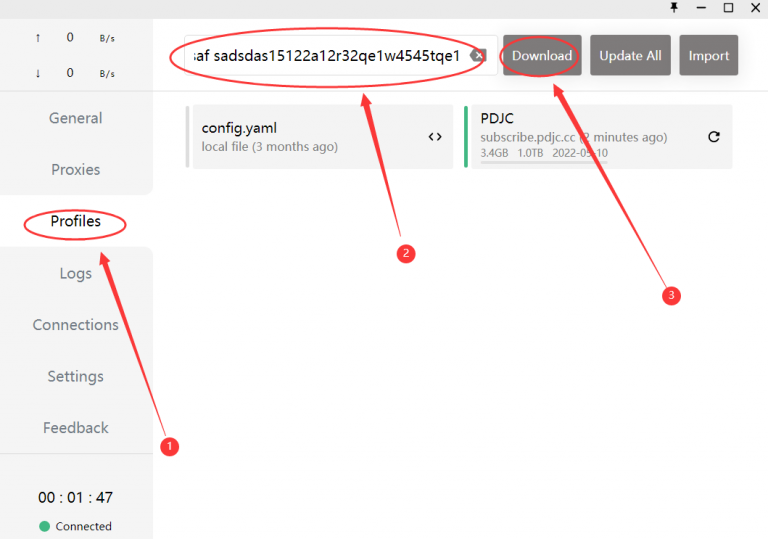
2、Clash for Windows 会自动下载配置文件进行更新,如果一切顺利,你应当可以看到绿色提示信息「Success!」,并且可以看到一个新增的配置文件,点选它。
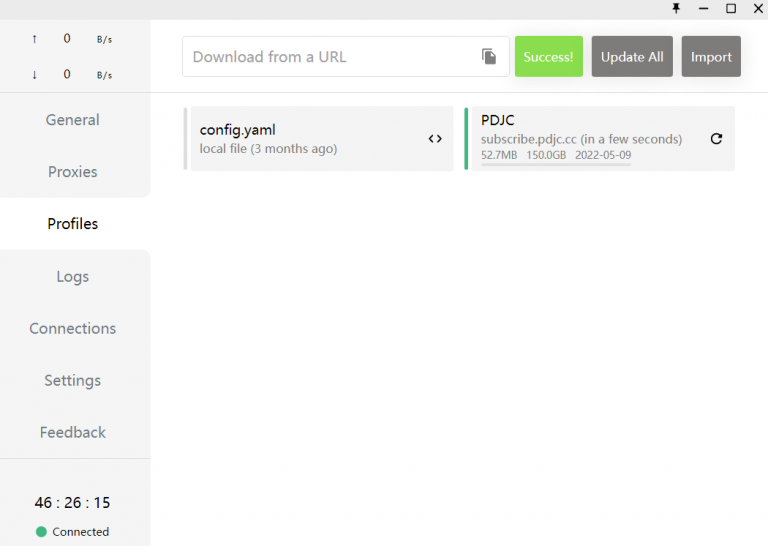
3、点击「Proxies」标签页来切换接入点,将顶部的出站模式选择为「Rule」,再点击新增的机场节点。
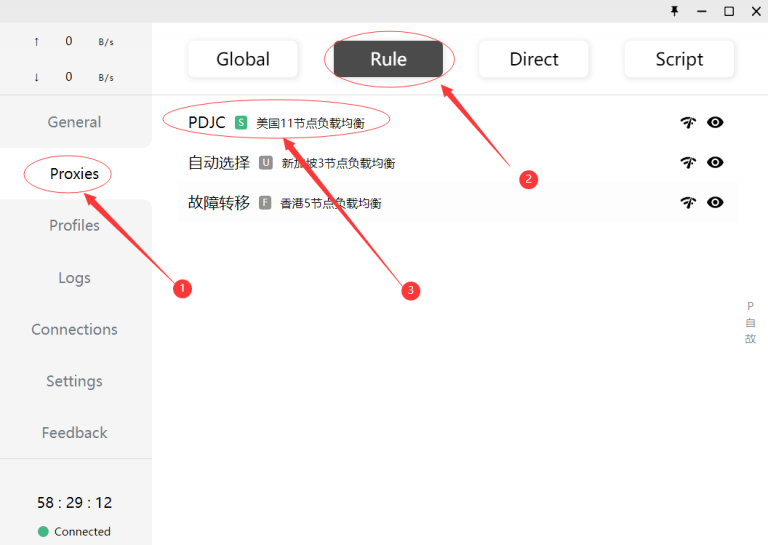
4、先点击进行连通性测试,点选一个延迟为绿色的有效节点,这里以美国节点为例,点选美国节点。
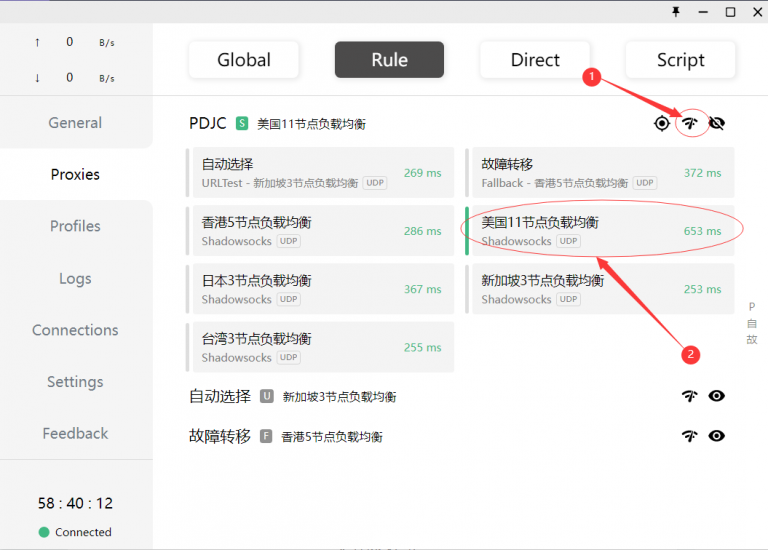
5、点击「General」,将「System Proxy」的开关更改为绿色状态即可开始使用。
根据自身需要,可将「Start with Windows」也更改为绿色来让 Clash for Windows 在开机时自动启动。
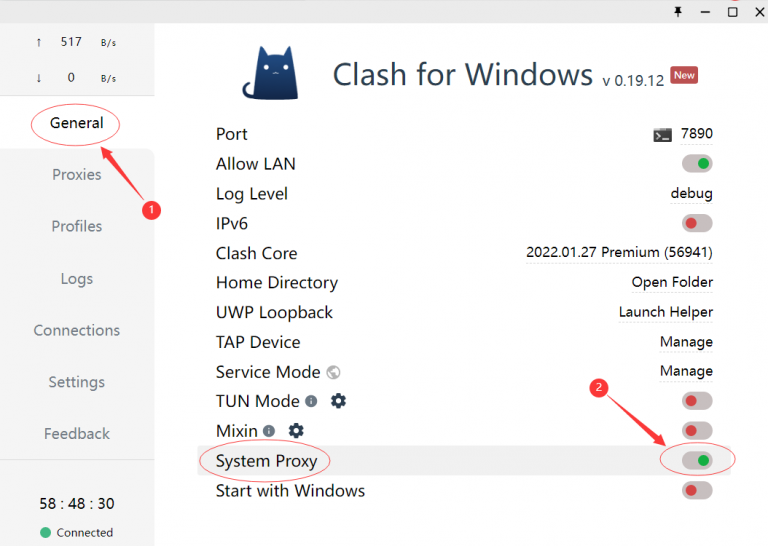
6、代理模式切换(一般日常使用无需切换,使用Rule即可),如果你有需求可以使用。
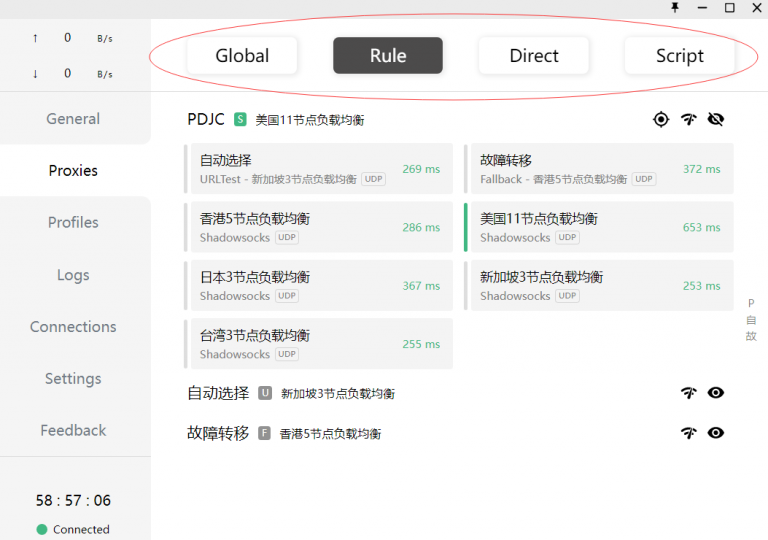
- 全局(Global):所有上网请求发往代理服务器
- 规则(Rule):上网请求根据配置文件规则进行分流
- 直连(Direct):所有上网请求直接发往目的地
